웹 페이지를 지정된 시간 간격으로 자동으로 새로고침(Auto Refresh)을 해야 하는 경우가 있습니다.
실시간 정보를 재공하기 위해 웹 페이지를 자동으로 새로고침을 해 주기 사이트도 많이 있는데, 이런 페이지는 특수한 목적을 위해 만들어진 페이지가 대부분입니다. 예를 들어 예약 페이지나 증권의 시세 페이지 또는 실시간으로 정보를 재공해야 하는 사이트의 웹페이지가 자동으로 새로고침을 해주는 대표적인 웹 페이지 됩니다.
일반적인 웹 페이지에서 새로고침을 하기 위해서는 [페이지 새로고침]을 매번 클릭해 주거나 [F5] 키를 반복적으로 눌러 수동으로 새로고침을 해주어야 합니다.
만약 이렇게 수동으로 반복적인 새로고침을 해줘야 한다면 무척 피곤한 일이 아닐 수 없습니다.
이번 글에서는 크롬이나 엣지에서 웹 페이지를 자동으로 새로고침(Refresh)하는 방법에 대해 알아보겠습니다.
PageRefresher.com 사이트를 통해 페이지를 자동 새로고침하기
– 웹 페이지를 자동으로 새로고침하는 아주 간단한 방법은 PageRefresher.com 사이트를 통한 방법입니다.
1. 크롬이나 엣지 브라우저를 열고 PageRefresher.com으로 이동합니다.
– 바로가기 URL 주소 : https://pagerefresher.com
2. 그럼 아래와 같은 화면의 사이트로 이동하게 됩니다.
3. ②으로 표시된 부분에 자동으로 새로 고침할 페이지 URL 주소를 입력해 줍니다.
– 예: https://gseek.pe.kr
4. 이제 ③으로 표시한 부분에 자동으로 새로고침할 시간을 입력해 줍니다. 초(sec) 단위 시간을 입력해 주면 됩니다. 예제로 10초를 입력해 주었습니다.
5. 아래 [START/STOP]을 클릭해 줍니다.
그럼 새 탭으로 페이지가 열리고, 지정된 시간 간격으로 자동으로 페이지가 새로고침 됩니다.
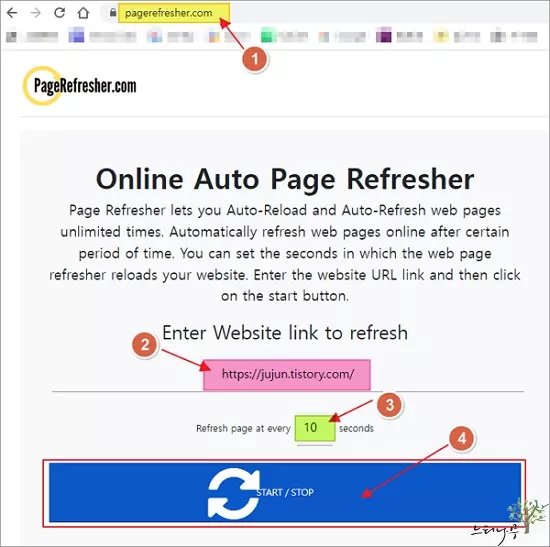
6. 새로고침을 중지시키려면 [START/STOP]을 한번 더 클릭하면 새로고침이 멈추게 됩니다. 또는 새로 열린 탭을 닫으면 됩니다.
7. PageRefresher.com 사이트의 장점은 크롬이나 엣지, 파이어폭스 등의 브라우저에서 모두 사용할 수 있다는 것입니다. 그리고 별도의 확장프로그램 설치 없이 필요한 경우 사이트에만 접속하면 원하는 페이지를 새로고침할 수 있다는 것입니다.
크롬의 확장 프로그램으로 페이지를 자동 새로고침하는 방법
– 이번에는 가장 많이 사용하는 크롬 브라우저에서 확장 프로그램을 추가해서 웹 페이지를 자동으로 새로고침하는 방법에 대해 알아보겠습니다.
1. 먼저 크롬 브라우저에 확장 프로그램을 설치하기 위해 크롬을 열고 chrome 웹 스토어로 이동합니다.
검색에서 ‘chrome 웹 스토어‘로 검색하거나 https://chrome.google.com/webstore/category/extensions로 바로 접속해도 됩니다.
2. 스토어 검색에서 ‘easy auto refresh‘를 검색합니다.
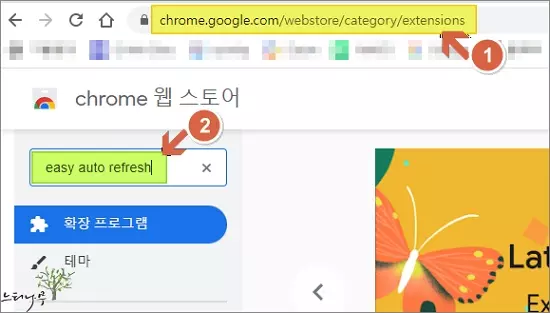
3. 그럼 [Easy Auto Refresh] 확장 프로그램이 검색됩니다. 확장 프로그램을 클릭해 줍니다.
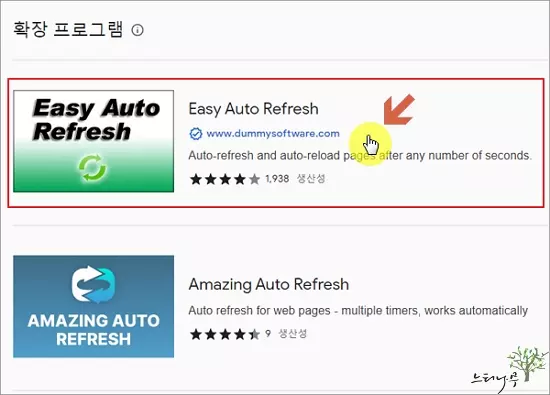
4. [Easy Auto Refresh] 확장 프로그램에 대한 설명과 함께 [Chrome에 추가] 버튼이 표시됩니다.
Chrome에 추가를 클릭해 줍니다.
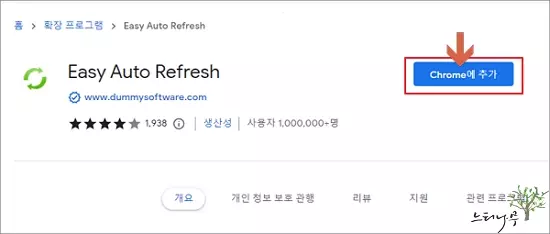
5. ‘Easy Auto Refresh를 추가하시겠습니까?’라는 확인창에서 확장 프로그램 추가를 클릭합니다
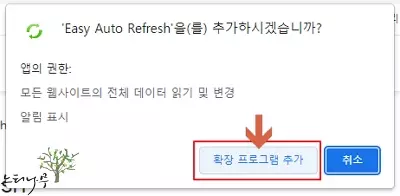
6. 그럼 크롬 브라우저의 확장 프로그램에 ‘Easy Auto Refresh‘가 추가됩니다.
7. ①의 확장 프로그램 단추를 클릭하고, ②의 ‘Easy Auto Refresh’를 고정해서 사용하면 좀 더 편리하게 사용할 수 있습니다.
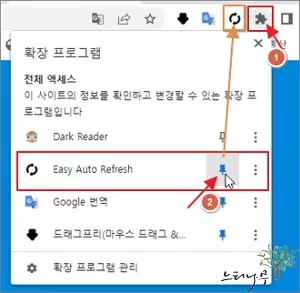
8. 이제부터 새로고침할 웹 페이지로 접속한 상태에서 언제든지 ‘Easy Auto Refresh’ 확장 프로그램을 클릭해서 아래 화면처럼 사용하면 됩니다.
9. 새로 고침 할 시간을 초(sec) 단위로 지정하고 Start를 클릭하면 지정한 시간 간격으로 자동으로 페이지가 새로 고침 됩니다.
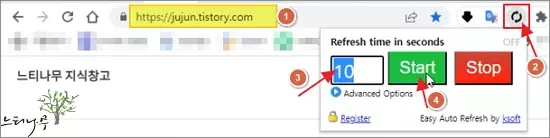
10. 확장 프로그램의 ‘Easy Auto Refresh‘ 아이콘 색이 변경되고, 지정 시간이 카운터 되는 것을 확인할 수 있습니다.
– 카운터가 0이 되는 순간 새로고침을 하게되고, 카운터는 다시 처음부터 1씩 줄어들게 됩니다.
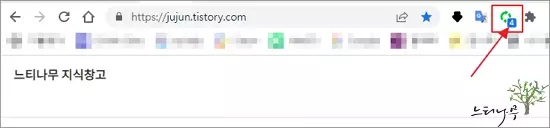
11. 새로 고침을 중지하기 위해서는 ‘Easy Auto Refresh’ 확장 프로그램 아이콘을 클릭하고 Stop을 클릭해서 중지하면 됩니다.
12. ‘Easy Auto Refresh’ 확장 프로그램의 장점은 필요할 때 언제든지 쉽게 페이지를 자동으로 새로고침을 할 수 있다는 것입니다.
※ 함께 읽으면 도움이 될 만한 다른 포스팅 글입니다.
이 글이 도움이 되었기를 바랍니다. ^-^
자동새로고침 하는 법 찾고 있었는데 유용한 정보 감사합니다~
도움이 되셨다니 글 포스팅 한 보람이 느껴집니다.
댓글 남겨 주셨어 감사합니다.^^